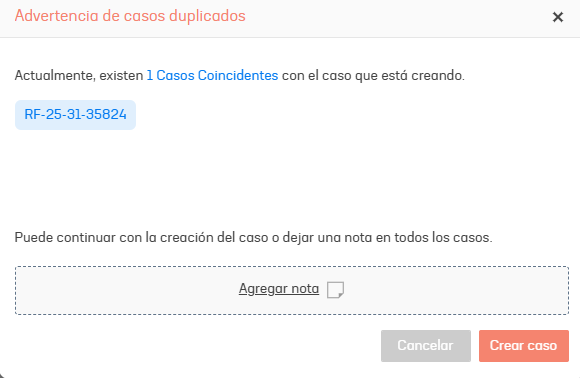Creando un Caso
1. Para Crear un caso, ingrese a la consola de especialista de ASMS, en el menú encabezado, seleccione el botón Crear Caso. Se habilita el formulario para ingresar la información del nuevo caso (según lo configurado en la consola de administración).

Modificar Formato
2. Durante la configuración del proyecto en consola de administración de ASMS podrá activar el check box del filtro FILTERCASEUSER, ingresando en la sección de Configuración General del menú principal, seleccione la opción Ajustes, en la vista detalle defina la opción service desk y active el valor correspondiente.
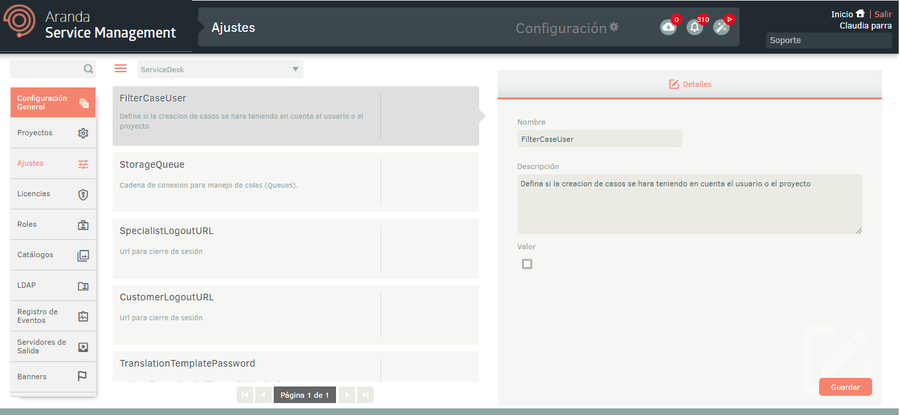
3. Al crear un caso en la consola de especialista ASMS, se visualiza un cambio en el orden de las secciones, información cliente y categorización del caso. se visualiza de la siguiente manera :
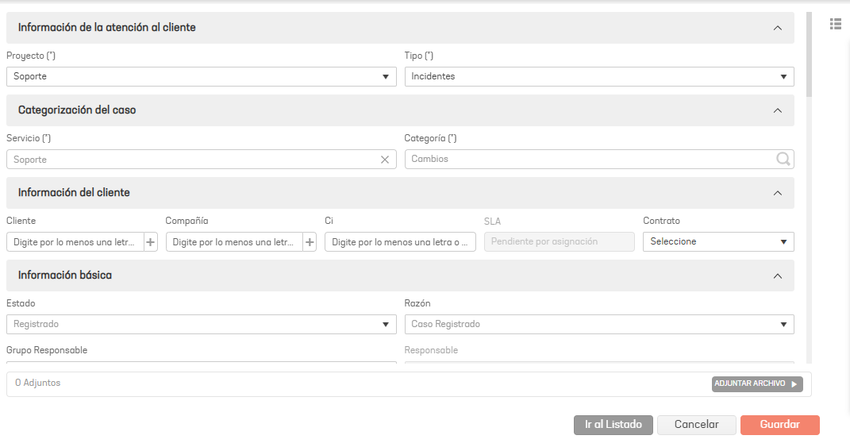
Agregar archivos
4. En el formulario de Crear caso en la consola especialista ASMS, seleccione la opción Adjuntar Archivo, para agregar uno o más documentos al caso.
5. Se habilita la ventana Adjuntar archivo. Haga clic en el botón Examinar y escoja los archivos que desea incluir al caso. Incluya una descripción de los documentos adjuntos.
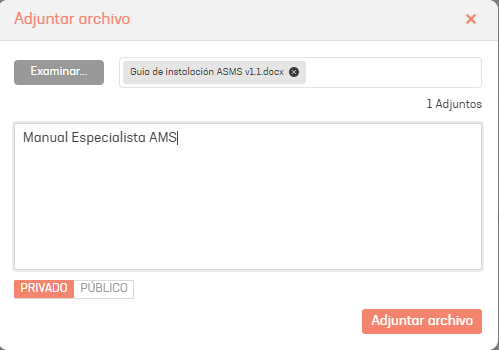
6. Defina el estado de los archivos:
-
PRIVADO: Visible únicamente para los especialistas.
-
PÚBLICO: Visible para usuarios y especialistas.
7. Finalmente haga clic en el botón Adjuntar archivo. Si desea eliminar algún archivo lo puede hacer desde la lista de archivos haciendo clic en el icono eliminar.
⚐ Nota: Los tipos de archivos permitidos por la aplicación para añadir adjuntos están definidos en una lista blanca que sólo es modificable desde el archivo webconfig del sitio (ASMSAPI). La decisión de usar esta lista blanca se da por lineamientos de hacking ético que se han aplicado después de pruebas de vulnerabilidad realizadas en la aplicación.
Tipos de archivos permitidos: zip, rar, emz, 7z, docx, pdf, txt, inx, xlsx, doc, evt, log, xls, rdlx, svclog, pml, xlsm, aam, prc, rtf, pptx, dmp, repx, ppt, jpeg, jpg, png, gif, tif, vsd, vsdx, svg, dsf, bmp, jfif, ico, emf, bmp, avi, webm, mp4, msg, eml, resx, cll, sql, rdl, config, amk, bak, css, csv, dll, mov, xml.
Guardar un caso como plantilla
8. Para guardar la parametrización de un caso como plantilla, en el formulario de Crear caso en la consola especialista ASMS, complete información básica del caso (proyecto, tipo de caso servicio, categoría, cliente, estado, entre otros); seleccione la opción Guardar Plantilla.
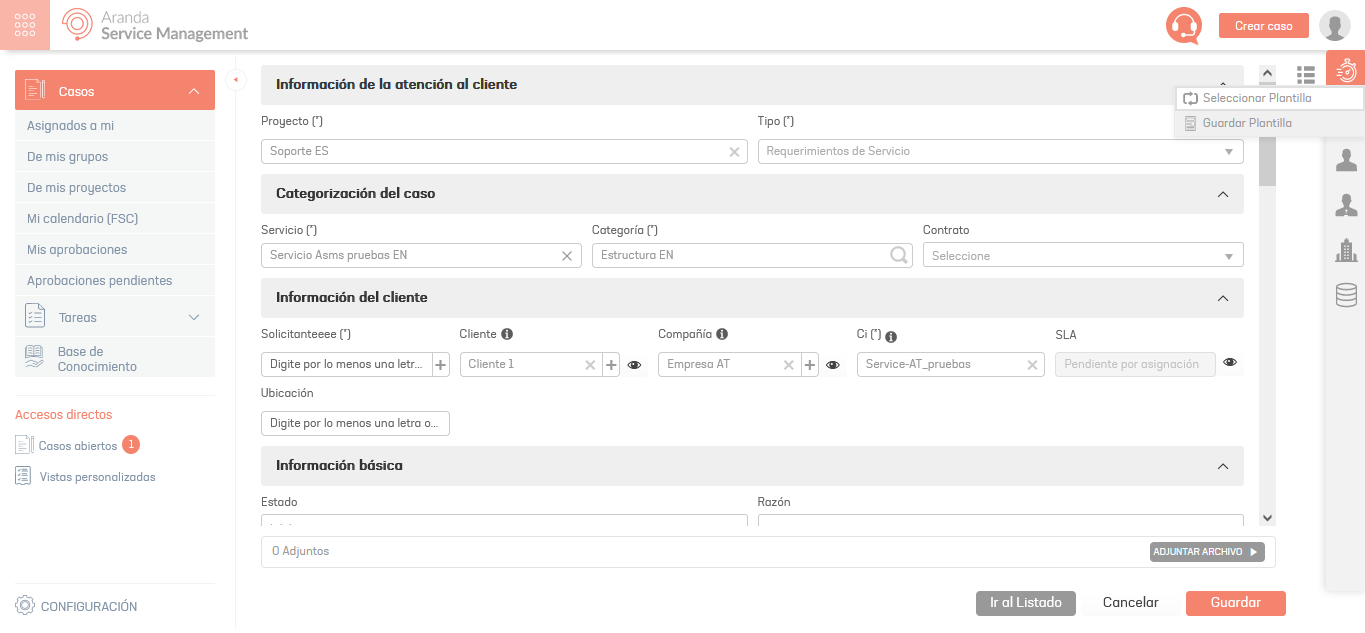
9. Se habilita la ventana plantilla donde podrá diligenciar el nombre de la plantilla. Al terminar haga clic en el botón Guardar.
Crear un caso a partir de una plantilla.
10. Para crear un caso a partir de una plantilla, en el formulario de Crear caso en la consola especialista ASMS, defina un proyecto y tipo de caso; seleccione la opción Seleccionar plantilla.
11. Se habilita la ventana plantilla donde podrá seleccionar los datos de la plantilla creada previamente.
Nota: Se listarán únicamente las plantillas que no están marcadas como plantillas de acción programada en la consola administración / Service Management / Plantillas.
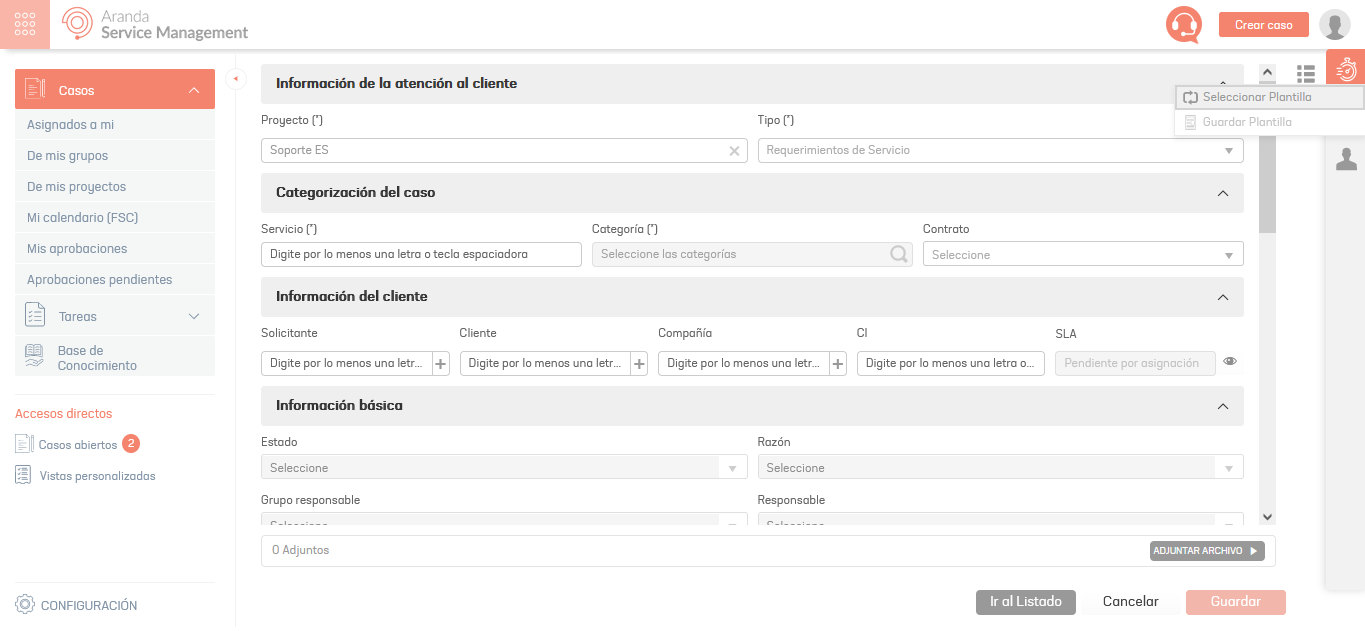
12. Al hacer clic en el botón Aplicar se cargarán automáticamente los datos predefinidos en cada uno de los campos.
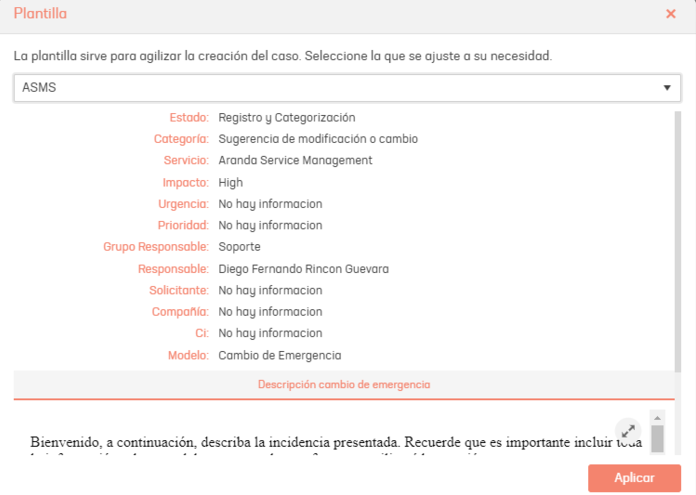
13. Finalmente haga clic en el botón Guardar para completar la creación del caso.
⚐ Nota: En la creación de un caso, se mostrará un ícono con un badge de color rojo
. Al hacer clic sobre este, se abrirá una ventana modal que indicará los tiempos de carga de los procesos involucrados en la creación del caso.
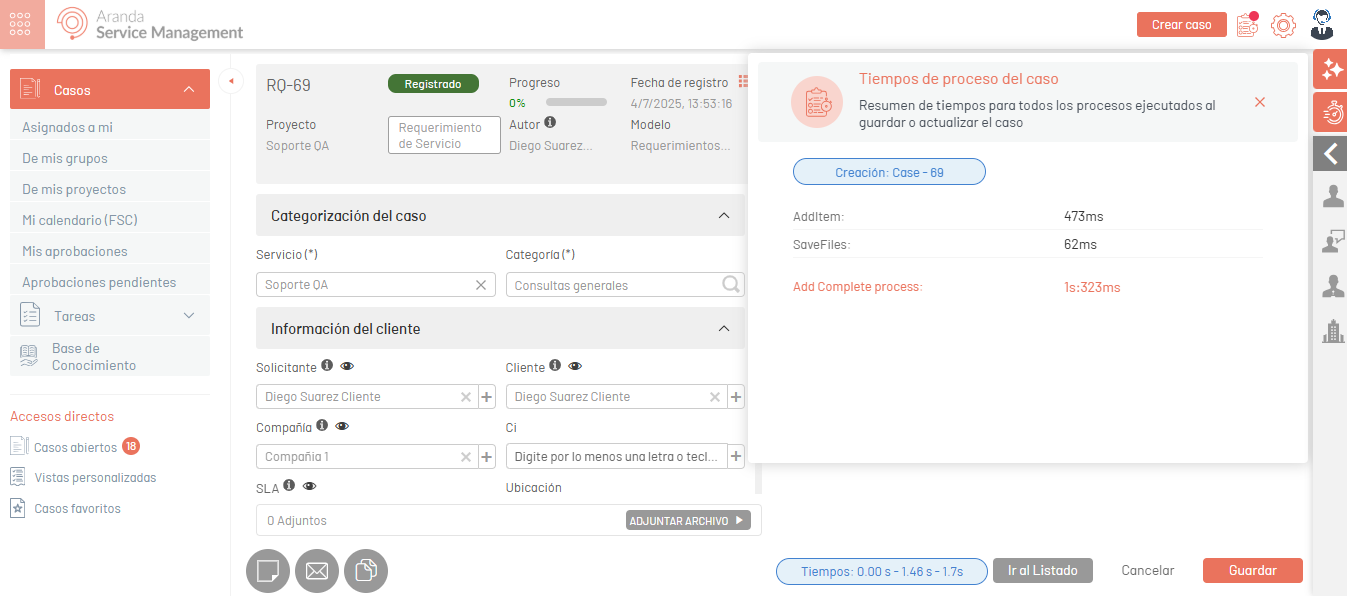
Crear Casos con artículos relacionados
Esta funcionalidad permite mostrar artículos relacionados con el asunto ingresado por el usuario, brindando apoyo oportuno en la atención del caso. También permite realizar una búsqueda avanzada en la base de conocimiento si se tiene habilitada la acción “Búsqueda inteligente en la base de conocimiento”. Para más información, consulte la sección Configuración AI
1. Desde el sitio de especialista, haga clic en “Crear Caso”. Esto habilitará el formulario para la creación del caso.
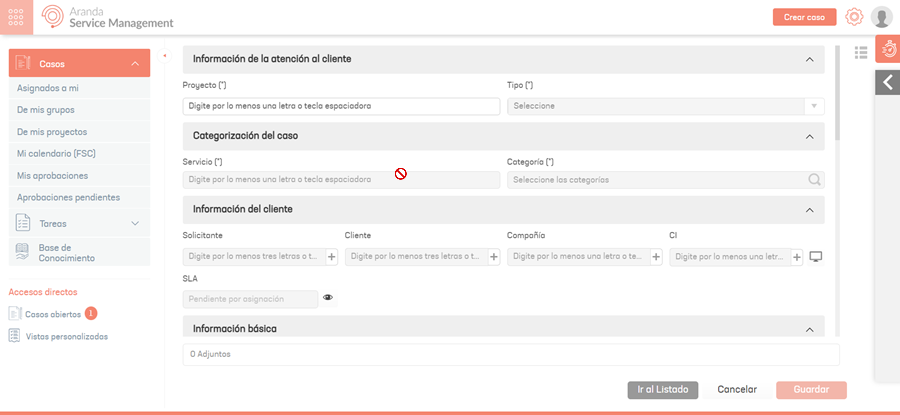
2. Complete los campos del formulario, como Proyecto, Tipo, Servicio, Categoría, entre otros.
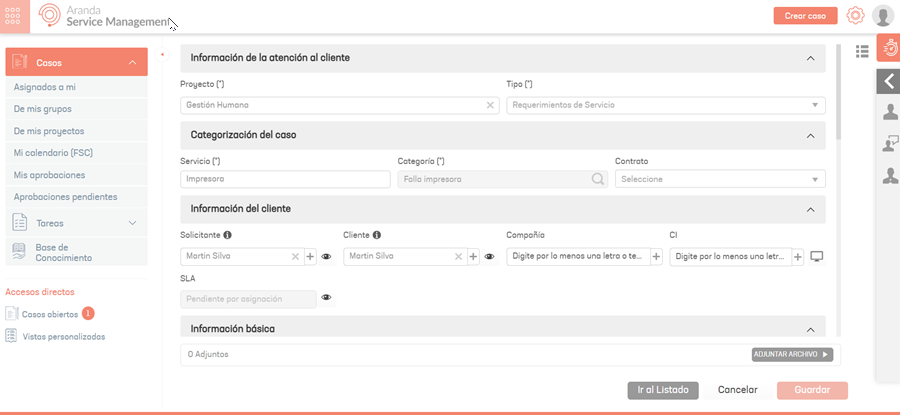
3. Existen dos escenarios dependiendo de la configuración:
- Sin búsqueda inteligente habilitada: Al ingresar texto en el campo Asunto, se listarán automáticamente los artículos coincidentes. La búsqueda se realiza por título, descripción, identificador, palabras clave y/o contenido del artículo.
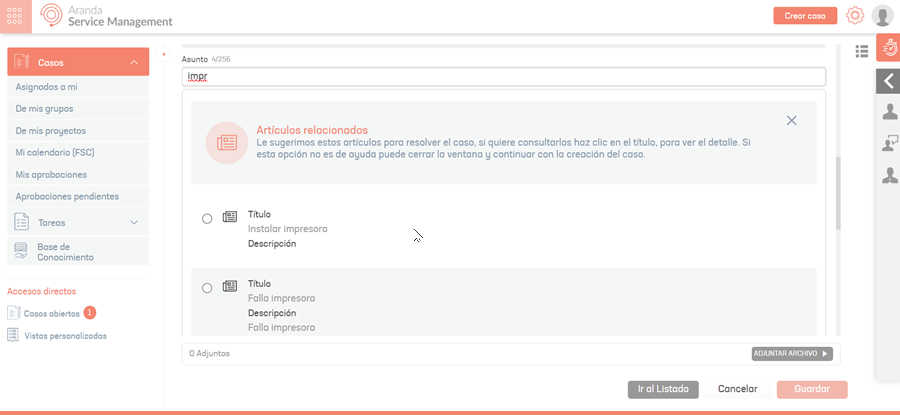
- Con búsqueda inteligente habilitada: Se mostrará el botón “Buscar”. Al ingresar el asunto y hacer clic en este botón, se realizará una búsqueda avanzada sobre el contenido y los archivos adjuntos de los artículos disponibles. Se mostrarán hasta un máximo de 7 artículos basados en la información encontrada.
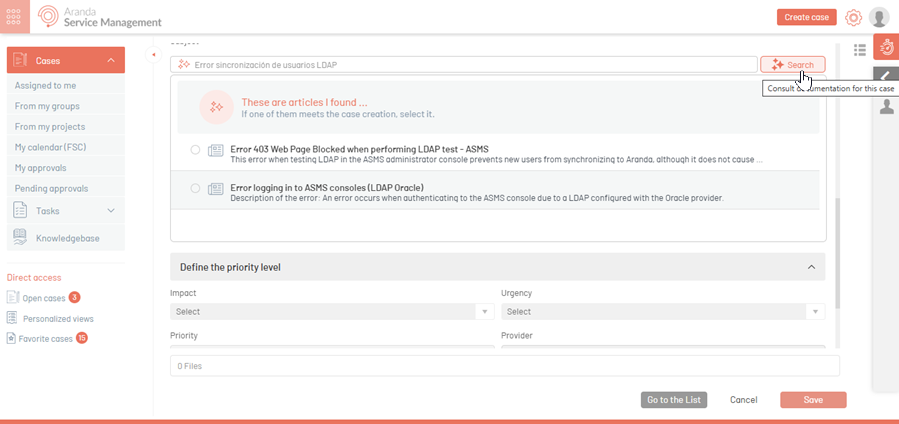
4. Haga clic sobre el artículo de interés para visualizar su contenido.
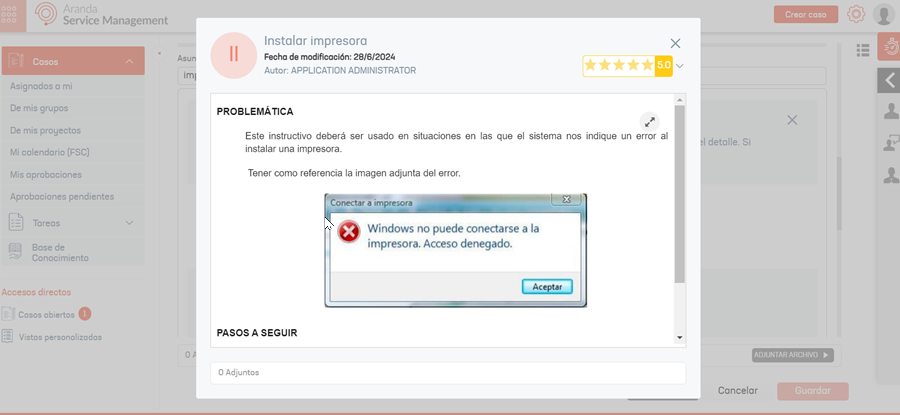
5. Si el artículo responde al caso que está registrando, marque la casilla para asociarlo.
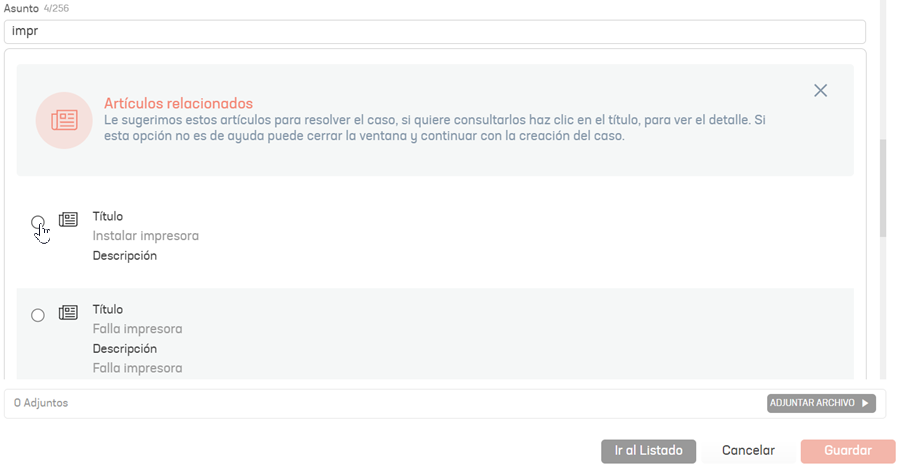
6. Para desasociar un artículo, haga clic en el botón “Desasociar”.
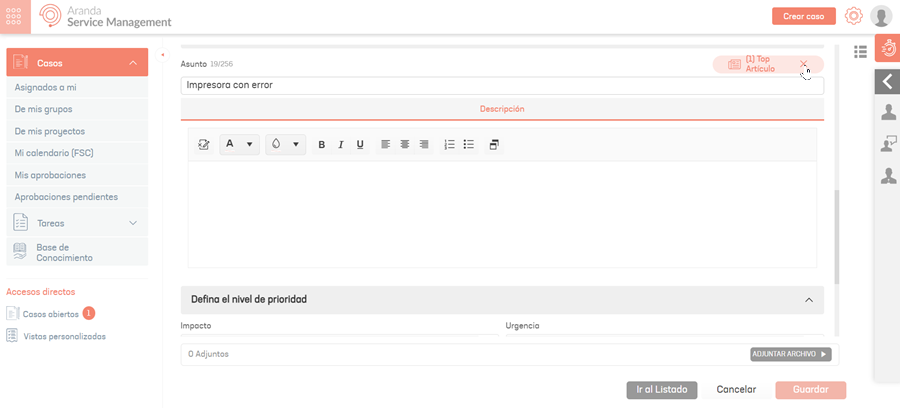
7. Una vez que haya diligenciado el caso, haga clic en el botón “Guardar”. Aparecerá una ventana solicitando el tipo de relación con la cual se asociará el artículo.
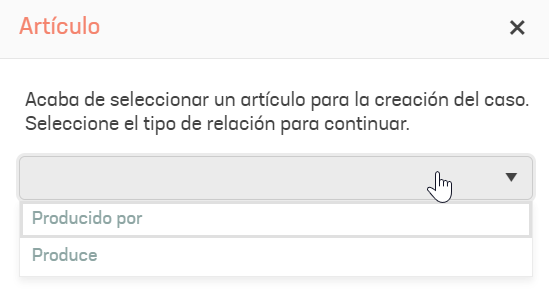
8. Haga clic en el botón “Continuar” para crear el caso con el artículo relacionado.
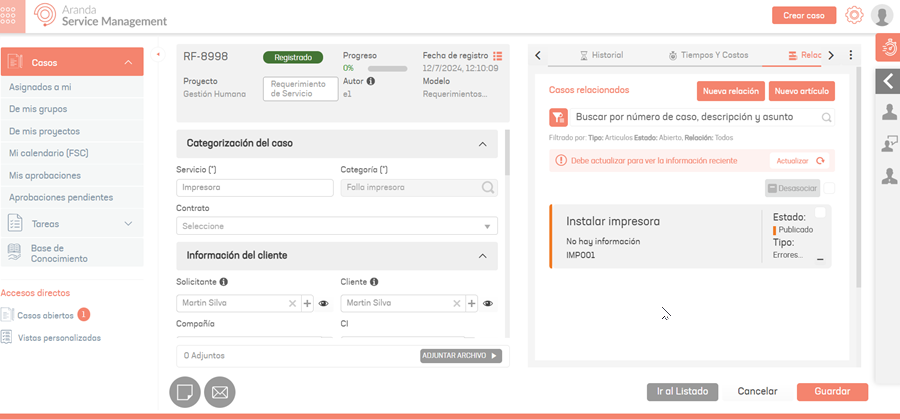
⚐ Nota:
- Si existe un estado con el comportamiento “Cierre por defecto” en el flujo de estados, el caso se creará automáticamente como cerrado.
- Si no existe un estado con el comportamiento “Cierre por defecto” en el flujo de estados, el caso se creará en el primer estado del flujo.
Crear casos con asignación automática de grupo de especialistas
Esta funcionalidad permite sugerir automáticamente el grupo más adecuado para atender un caso, teniendo en cuenta el asunto y la descripción proporcionados. Para utilizar esta funcionalidad, es necesario que previamente esté configurada la acción “Asignación de grupos responsables” en el sitio de administración. Ver Configuración Asignación de grupos responsable
1. Desde el sitio de especialista, haga clic en “Crear Caso”. Esto habilitará el formulario para la creación del caso.
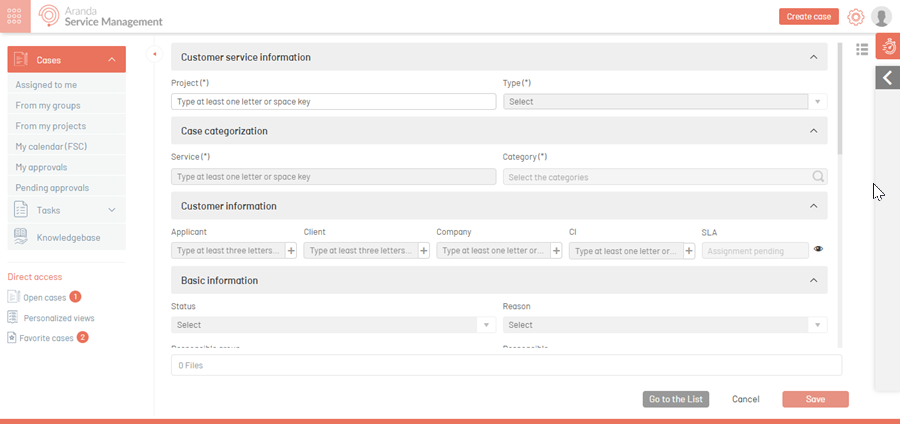
2. Complete los campos del formulario, como Proyecto, Tipo, Servicio, Categoría, entre otros.
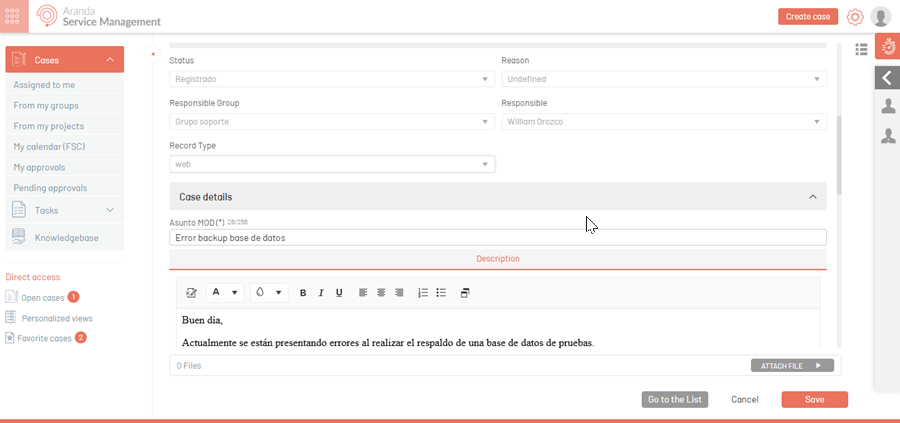
3. Una vez que haya diligenciado los campos necesarios, haga clic en el botón “Guardar”. Aparecerá una ventana con un listado de grupos sugeridos ordenados por relevancia.
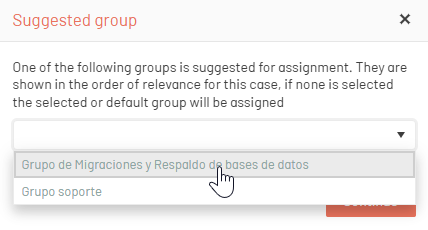
4. Seleccione un grupo sugerido.
- Si desea aceptar una sugerencia, seleccione el grupo que considere adecuado y haga clic en el botón “Continuar”. El caso se creará automáticamente asignando el grupo seleccionado.
- Si no desea aceptar ninguna sugerencia, no seleccione ningún grupo y haga clic en “Continuar”. En este caso, el caso se creará con el grupo seleccionado manualmente o con el grupo por defecto asignado al servicio.
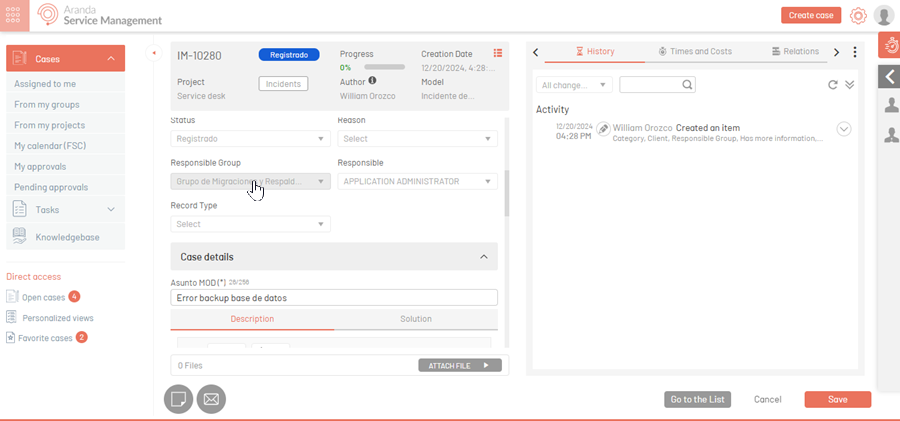
⚐ Nota:
- Si durante la creación del caso el grupo seleccionado manualmente coincide con la primera sugerencia del sistema, no se mostrará el modal de sugerencia de asignación de grupo responsable.
Identificación de casos duplicados
Al tener configurado la indentificación de casos duplicados en consola administración para el proyecto y tipo de caso, si el caso que se va a crear concuerda en proyecto, tipo de caso, servicio, categoría y cliente con alguno de los casos existentes de acuerdo a la configuración, se le informará al especialista la lista de casos duplicados y la opción para agregar una nota a todos los casos o continuar con la creación del nuevo caso.